Ако търсите стъпка по стъпка Ръководство за изтегляне на драйвери за Epson L360, тогава сте попаднали на правилната страница. Тук ще обсъдим няколко бързи и лесни начина за изтегляне и инсталиране на драйвер за принтер Epson L360 на компютри с Windows 10, 8 и 7.
Epson L360 е многофункционален мастиленоструен принтер. Принтерът се предлага с отлична технология за печатаща глава Micro Piezo, която улеснява потребителите в дома и офиса да сканират, копират и отпечатват трайни копия с превъзходно качество за нула време. Въпреки това, за да се насладите на изживяване при печат без грешки, е важно да изтеглите драйвера за принтер Epson L360 и да го инсталирате правилно.
Без съвместими и актуализирани драйвери, вашият принтер Epson EcoTank L360 може да не успее да комуникира с операционната система на компютъра и да се сблъска с проблеми като Принтерът не отговаря или принтер офлайн.
Затова чрез тази публикация ще ви покажем как да изтеглите или актуализирате драйвера на Epson L360 в Windows. Сега, без никакво забавяне, нека продължим с методите.
Най-ефективният метод за безплатно изтегляне на Epson L360Драйвер за принтер
Ако искате да надстроите всички остарели и повредени драйвери наведнъж без никаква ръчна намеса, тогава Програма за актуализиране на битови драйвери е най-добрият инструмент за вашите нужди. Този лесен за използване, препоръчан от експерти инструмент, не само сканира цялостно вашия компютър за потенциален драйвер проблеми, но също така ви позволява да ги поправите с едно щракване за по-добра хардуерна съвместимост и максимум производителност. За да го изтеглите безплатно, щракнете върху бутона по-долу.

Начини за изтегляне на драйвер Epson L360, инсталиране и актуализиране на Windows 10/8/7
Ако сте обезпокоени от драйверът на принтера не е наличен грешка, след което проверете изброените по-долу начини, за да изтеглите инсталационната програма на Epson L360 за вашия драйвер за принтер и скенер.
Начин 1 (ръчно): Изтегляне на драйвер за Epson L360 чрез официалния уебсайт
Едно от най-добрите места, където можете ръчно да изтеглите драйвер за принтер Epson L360 за вашата операционна система Windows, е официалният уебсайт на компанията. По-долу сме предоставили инструкции стъпка по стъпка за същото.
- Посетете Официалният уебсайт на Epson.
- Поставете показалеца на мишката си върху поддържа опция и след това изберете Принтери от падащото меню.
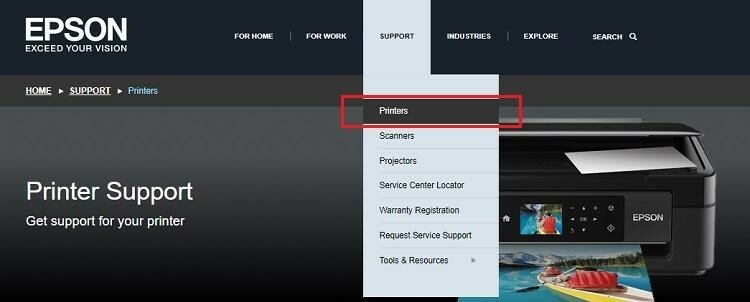
- Въведете името на вашия продукт (напр. Epson L360) в предоставеното поле и след това щракнете Търсене.
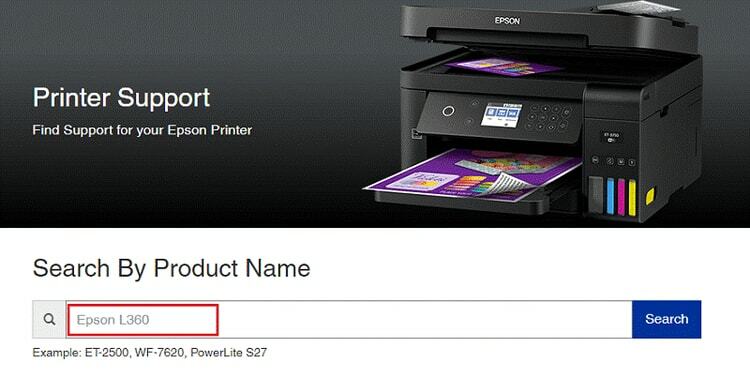
- Изберете вашата операционна система и кликнете върху Изтегли бутон, за да получите файла за настройка на драйвера.
- След като изтеглянето приключи, щракнете двукратно върху инсталационния файл, за да стартирате инсталационната програма на Epson L360.
- Сега следвайте инструкциите на съветника на екрана, за да инсталирате драйвери на Epson L360 на вашия компютър с Windows.
- След като инсталационният процес приключи, рестартирайте компютъра.
Прочетете също: Как да актуализирате драйвери на Windows 10,8,7 – Актуализирайте драйвери на устройства
Начин 2 (ръчно): Изтегляне на драйвер за Epson L360 чрез диспечера на устройства
Можете също така ръчно да изтеглите или актуализирате драйвери за принтер, клавиатура, звукова карта и други компоненти с помощта на Windows Device Manager. По-долу сме предоставили подробни инструкции как да го използвате, за да изтеглите драйвер за принтер Epson L360 за Windows 10.
- Отворете диспечера на устройства. За да направите това, просто натиснете Windows + клавиша Xи след това изберете Диспечер на устройства от менюто за бърз достъп.

- В диспечера на устройства ще видите списък с всичките си хардуерни устройства, изброени по азбучен ред. Превъртете надолу и кликнете върху Принтер или опашки за печат за разширяване на категорията.
- За да проверите за актуализации на драйвери за принтера Epson L360, щракнете с десния бутон върху него и след това изберете Актуализиране на драйвер от изскачащото меню.
- Щракнете върху Търсене автоматично за актуализиран софтуер на драйвери опция.

- Съветникът за актуализиране вече ще сканира, изтегли и инсталира драйвера за принтер Epson L360 на вашия компютър или лаптоп.
- След като инсталацията на драйвера приключи, стартирайте компютъра отново, дори и да не бъдете подканени да го направите.
Прочетете също: Quick Driver Updater – Софтуер за бързо актуализиране на драйвери на Windows
Начин 3 (автоматичен): Изтегляне на драйвер за Epson L360 чрез Bit Driver Updater
Изключително старателно е да изтеглите драйвер за Epson L360, да го инсталирате и актуализирате, като следвате ръчните методи, споделени по-горе. Ето защо ви предлагаме да актуализирате драйверите на вашите устройства автоматично, като използвате стабилна и универсален софтуер за актуализиране на драйвери. Както казахме по-горе, Bit Driver Updater е един от най-добрите инструменти, които човек може да използва за изтегляне и актуализиране на драйвери за компютър.
Как да актуализирате драйвери с Bit Driver Updater?
Следвайте простите инструкции, споделени по-долу, за да изтеглите драйвера за принтер Epson L360 и да го инсталирате автоматично, като използвате невероятния софтуер Bit Driver Updater.
- Изтеглете и инсталирайте Bit Driver Updater.

- След успешна инсталация го отворете и щракнете върху „Драйвери за сканиране“ След това Bit Driver Updater ще ви предостави списък с драйвери, които са повредени, остарели или липсващи.
- Намерете драйвера за принтер Epson L360 в резултатите от сканирането и изберете "Актуализирайте сега" опция за автоматично изтегляне и инсталиране на актуализираната версия на драйвера.

Прочетете също: Изтегляне, инсталиране и актуализиране на драйвер за Epson L3150 на Windows 10, 8, 7
Заключителни думи: Изтегляне на драйвер за Epson L360
В тази статия говорихме за някои бързи и лесни методи за изтегляне, инсталиране и актуализиране на драйвер на Epson L360 на Windows 10, 8 и 7. Така че, ако сте изхвърлили или загубили оригиналния си инсталационен компактдиск с драйвери на Epson L360, можете да използвате някой от гореспоменатите методи, за да намерите и инсталирате най-подходящите драйвери за вашия принтер.
Надяваме се, че сте намерили тази статия интересна и полезна. Ако имате въпроси, предложения или притеснения, просто ни кажете в секцията за коментари по-долу.